DiskGenius是一款国产磁盘工具,它提供了强大的磁盘管理功能,包括分区、备份、恢复、复制、移动、格式化等操作。它还具有强大的数据恢复功能,可以帮助用户从损坏或删除的分区中找回丢失的数据。DiskGenius界面简洁易用,操作简单,是一款非常实用的磁盘工具软件。
请到公众号『草根哥』后台回复:diskgenius,可下载

1、解压软件压缩包到任意地方。
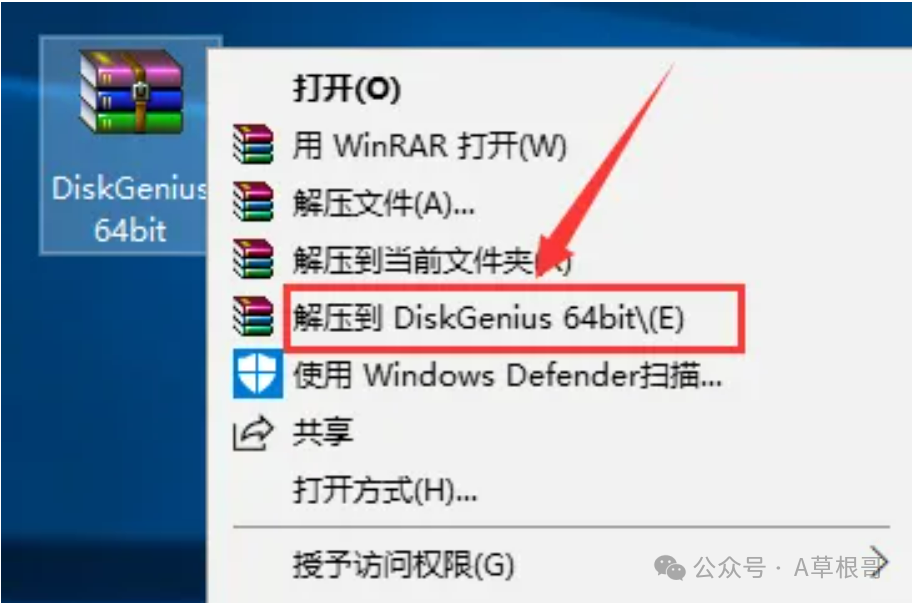
2、进入解压后的文件夹
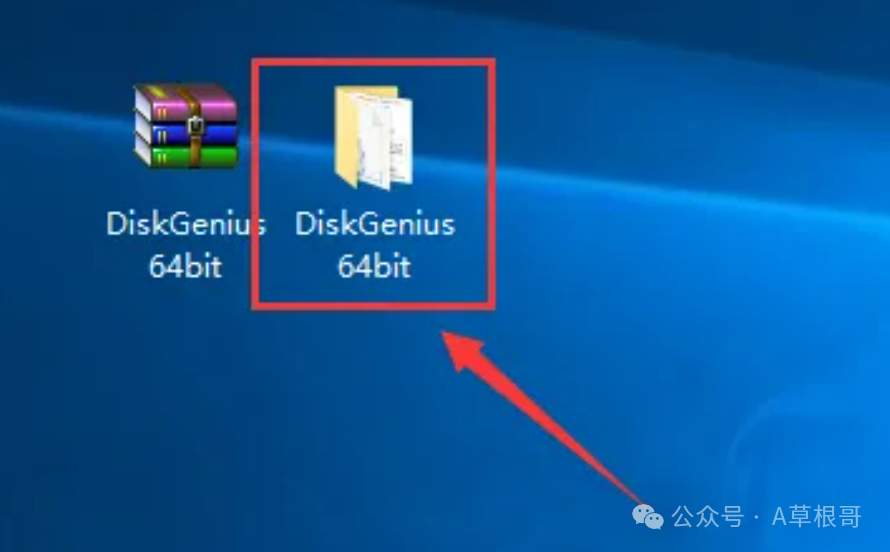
3、以管理员身份运行DiskGenius.exe文件
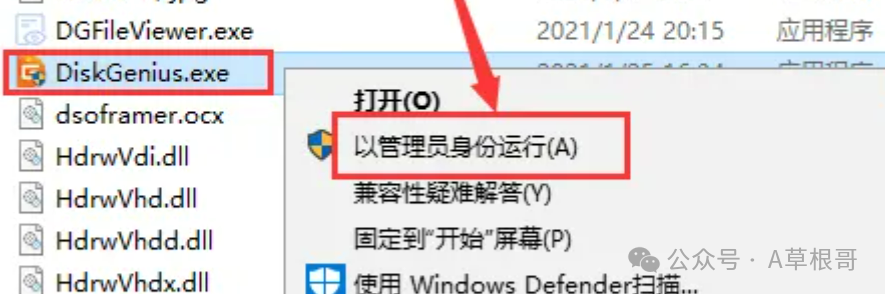
4、进入软件后的界面如下图所示。DiskGenius的功能超级强大,但我们平时常用的功能包括两个,一个是建立和删除分区,另一个是调整分区大小和位置。
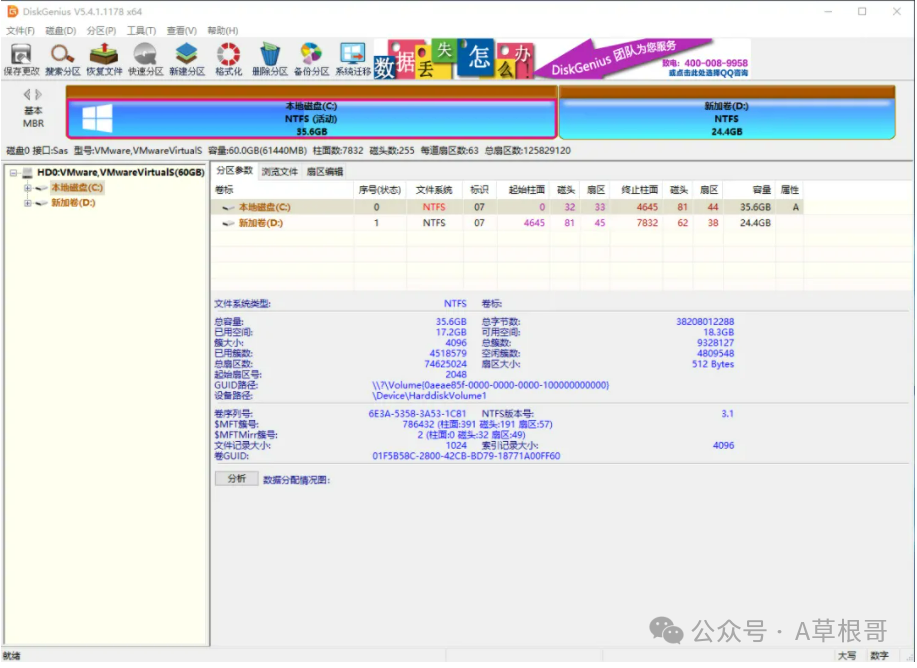
一、删除和新建分区
1、右键选择要删除的分区,选择删除当前分区。
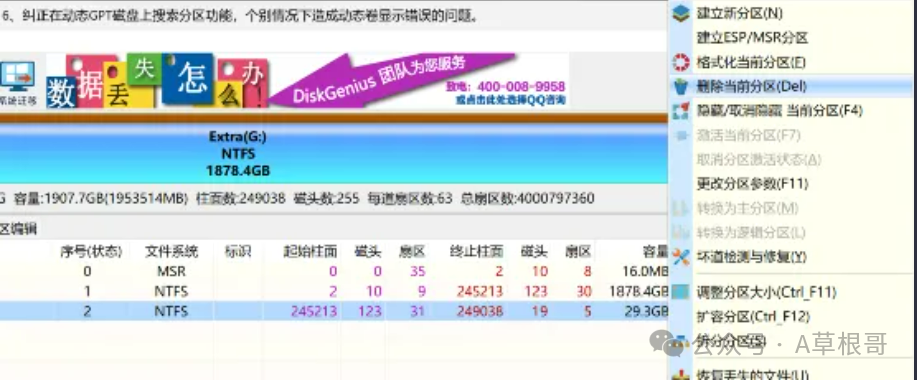
2、在确认当前磁盘没有重要文件,或重要文件已备份后,可以点击“是”按钮以完成删除操作。
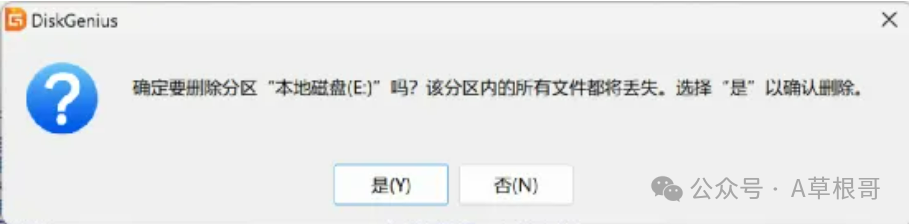
3、右键点击空闲分区(灰色),选择建立新分区。选择文件系统类型、分区大小后确定,最后点击左上角保存更改。
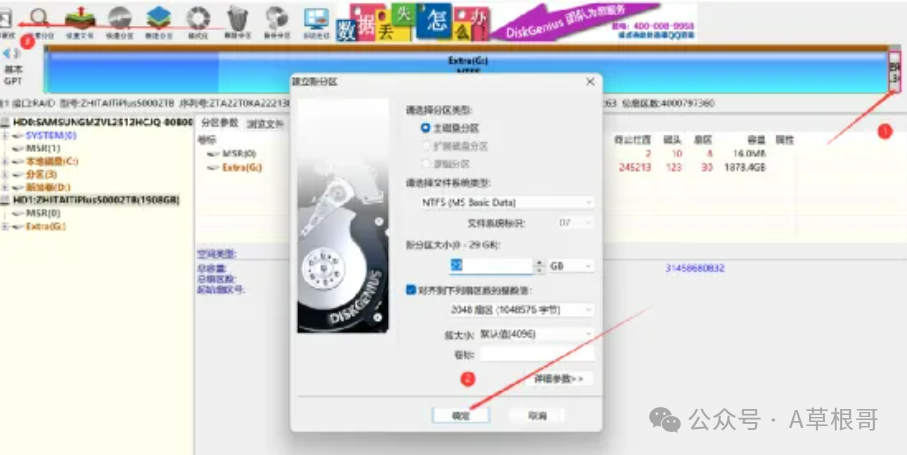
二、调整分区大小和位置
1、右键需要减小容量的分区,拖动分区条头部或尾部腾出空间。点击左上角保存更改。
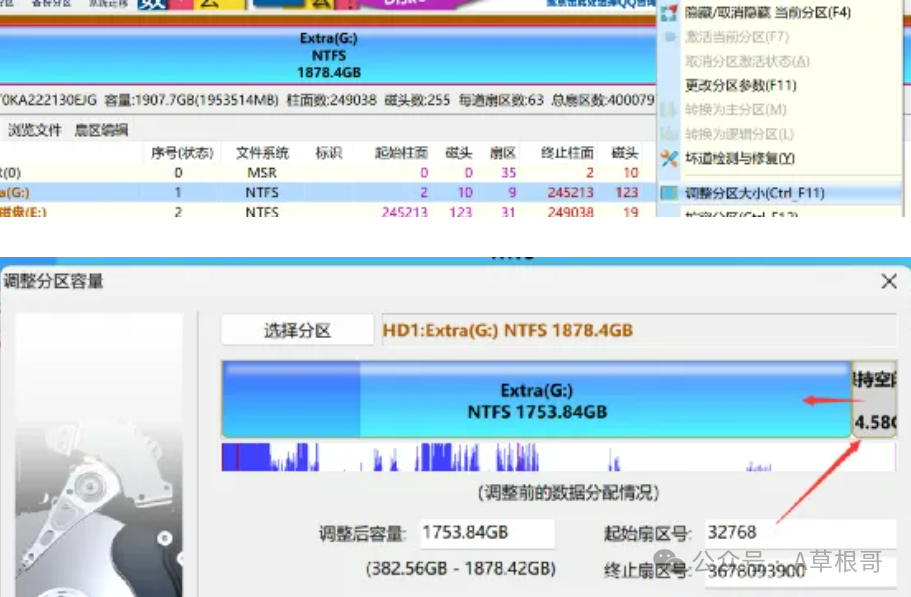
2、右键需要扩容的分区,拖动蓝色区域至所需容量。点击左上角保存更改。
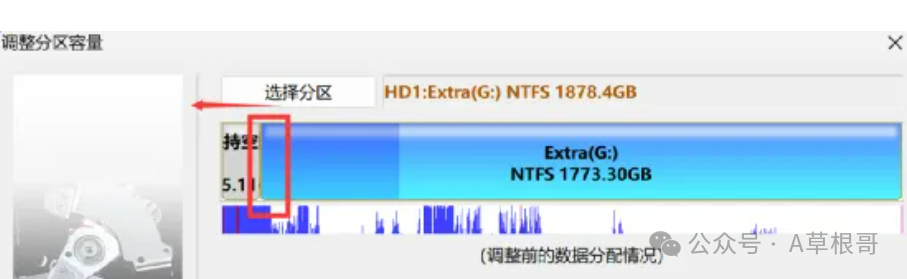
3、缩小分区容量后可直接拖动位置。
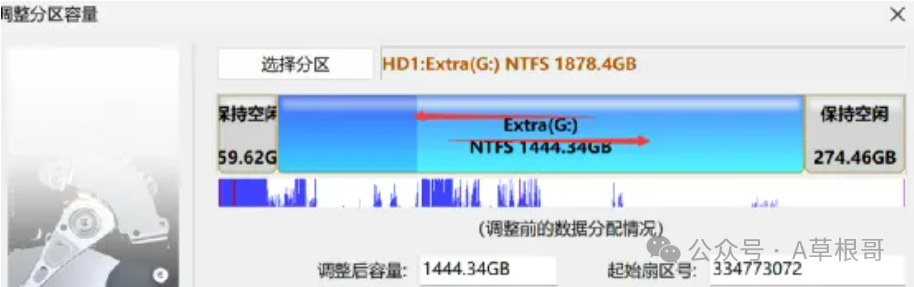
注意:涉及C盘扩容操作,建议先用DG减小D盘头部空间,然后在系统自带磁盘管理中扩展卷。这一操作流程不需要重启至PE系统。

本文来自投稿,不代表本站立场,如若转载,请注明出处:
